Инсталирайте Sublime Text 3 на Ubuntu 17.10
Sublime Text е много популярен текстов редактор за програмисти и разработчици. Той поддържа много езици за програмиране. Той поддържа подчертаване на синтаксиса и има различни синтаксисни теми, както и теми на потребителския интерфейс. Потребителският интерфейс на Sublime Text е много удобен за потребителя. Потребителският интерфейс на възвишения текст е конфигурируем. Друга причина хората да харесват Sublime Text е, защото е лек и бърз в сравнение с Atom, Brackets и много други текстови редактори. Sublime Text се нуждае от по-малко системни ресурси за изпълнение. Потребителският интерфейс на Sublime Text е много отзивчив. Възвишен текст се предлага и на Windows, Mac и Linux. Да бъдеш крос платформа има своите предимства. Можете да имате еднакъв опит в различни операционни системи, ако трябва да превключите по някакви причини. Така че това е много ефективен текстов редактор за почти всичко, което може да искате да направите.
В тази статия ще ви покажа как да инсталирате Sublime Text 3 текстов редактор на Ubuntu 17.10 Изкусен Aardvark. Да започваме.
Подготовка на вашата система:
Преди да можем да инсталираме Sublime Text 3 на Ubuntu 17.10 Artful Aardvark, трябва да конфигурираме мениджъра на пакети apt, за да знае къде да изтегли Sublime Text 3.
Първо, трябва да инсталираме GPG ключа на хранилището Sublime Text. Това е много важно за проверка на пакета. Не е нужно да проверявате пакетите ръчно; мениджърът на пакети ще провери изтеглените пакети самостоятелно, ако са налични GPG ключовете. За да добавите GPG ключ на хранилище Sublime Text, изпълнете следната команда:
wget -qO - https: // изтегляне.възвишен текст.com / sublimehq-pub.gpg | sudo apt-key add -

Хранилището на пакети на Sublime Text поддържа само протокол HTTPS. Така че мениджърът на пакети на Ubuntu, който е подходящ, трябва да има активирана поддръжка на https. За да сте сигурни, че сме настроили всичко, изпълнете следната команда, за да активирате поддръжката на HTTPS в apt package manager:
sudo apt-get инсталиране apt-transport-https
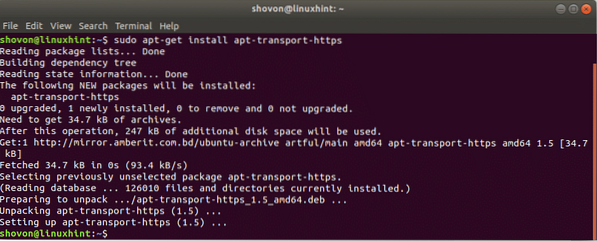
Сега трябва да добавим хранилището Sublime Text 3 към Ubuntu 17.10. Налични са две версии на Sublime Text 3, едната е стабилната версия, а другата е версията за разработка. Повечето хора биха искали стабилна версия, тъй като тя има по-малко грешки и е по-малко вероятно да се срине. Но ако искате да тествате нова версия за разработка, можете да опитате и версията за разработка. Имайте предвид, че версията за разработчици има много грешки и може да се срине много често.
В тази статия ще добавя хранилището на стабилна версия. Но можете да добавите и хранилището за разработка. Стъпките са същите, различни от командите за добавяне на стабилни хранилища и хранилища за разработка.
ЗАБЕЛЕЖКА: Не добавяйте едновременно стабилни хранилища и хранилища за разработка. Добавете само един от тях.
За да добавите стабилно хранилище, изпълнете следната команда:
echo deb https: // изтегляне.възвишен текст.com / apt / stable / | sudo tee / etc / apt / sources.списък.г / възвишен текст.списък

За да добавите хранилището за разработка, изпълнете следната команда:
ехо "deb https: // изтегляне.възвишен текст.com / apt / dev / "| sudo tee / etc / apt / sources.списък.г / възвишен текст.списък

Сега трябва да актуализираме кеша на хранилището на пакети на мениджъра на apt пакети. За да направите това, изпълнете следната команда:
sudo apt-get update

Инсталиране на Sublime Text 3:
Сега всички сме готови да инсталираме Sublime Text 3. За да инсталирате Sublime Text 3, изпълнете следната команда:
sudo apt-get инсталирайте възвишен текст
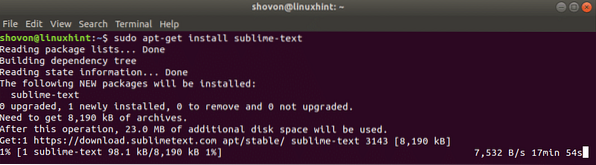
Изтеглянето и настройването на всичко може да отнеме известно време в зависимост от вашата интернет връзка. Моля, изчакайте, докато командата завърши.
Изпълнение на Sublime Text 3:
След като инсталацията приключи, кликнете върху „Показване на приложения“.

След това потърсете Sublime Text.
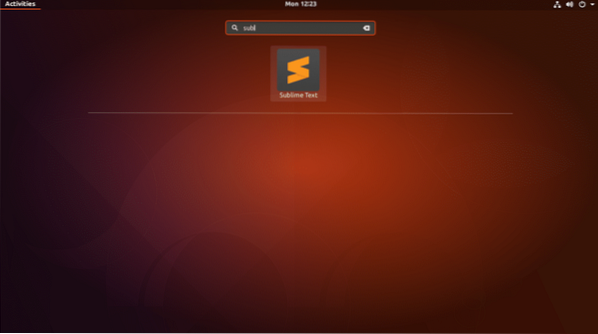
След това кликнете върху иконата Sublime Text, за да стартирате Sublime Text 3. Sublime Text трябва да започва както е показано на екранната снимка.
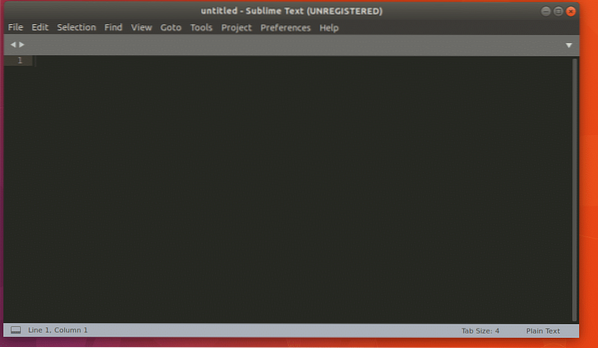
Ако щракнете върху „Помощ“ и след това върху „Относно възвишен текст“, трябва да видите следния прозорец. Можете да видите това; версията е 3.0
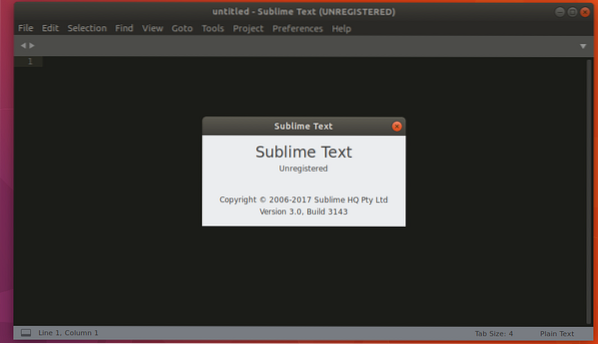
Ето как инсталирате Sublime Text 3 на Ubuntu 17.10 Изкусен Aardvark. Благодаря, че прочетохте тази статия.
 Phenquestions
Phenquestions


